क्या आप भी इंटरनेट पर Logo Kaise Banaye की खोज कर रहे है तो आप बिल्कुल सही जगह पर आये है और आज हम आपको यहाँ पर बताएँगे कि आप अपने Website और Business के लिए Logo कैसे बना सकते है वह भी बिल्कुल फ्री में।
आज के समय में Local Business हो या Online Business या फिर कोई Blogging Website हो इन सभी के लिए Logo की जरुरत तो पड़ती ही है। किसी भी कंपनी का पहचान उसके Logo के द्वारा ही लगाया जाता है और आज Logo का इतना ज्यादा महत्व हो गया है कि हर कोई अपने बिज़नेस के लिए Logo बना रहा है और ये फर्क नहीं पड़ता है कि वह बिज़नेस छोटा है ये बड़ा।
इतना ही नहीं दोस्तों अगर आप Logo बनाना सीख जाते है तो दूसरे के Website और Business के लिए Logo बनाकर पैसे भी कमा सकते है तो चलिए अब जानते है Logo कैसे बनाते है ?
Logo Kaise Banaye (How to Create Logo)

क्या आपको लगता है Logo बनाना बहुत मुश्किल है अगर हां तो आप बिल्कुल गलत सोच रहे है क्यूकि आज के समय में Logo बनाना बहुत आसान हो गया है और अब आप केवल अपने मोबाइल का उपयोग करके भी अपने बिज़नेस या वेबसाइट के लिए Logo बना सकते है वह भी फ्री में।
दोस्तों आज हम आपको दो तरीके से Logo बनाना सिखाने वाले है जिसमें से आप किसी भी एक तरीके का उपयोग करके अपने Business और Website के लिए Logo बना सकते है। तो चलिए पहले तरीके से जानते है Logo कैसे बनाते है –
ये आपके लिए –
Free Logo Kaise Banaye
क्या आप अपने Blog, Website या Business के लिए एक प्रोफेशनल Logo बनाना चाहते है। मार्किट में बहुत सारे Logo बनाने के Tool और सॉफ्टवेर महजूद है जिसका उपयोग करके कोई भी आसानी से Logo बना सकता है परन्तु ये सभी Logo बनाने वाले Tool या वेबसाइट में पहले से logo बने होते है जिसके कारण वह प्रोफेशनल Logo नहीं लगते है लेकिन आज हम आपको बिल्कुल free में प्रोफेशनल Logo बनाने के तरीके के बारे में बताने वाले है।
तो आज हम आपको Canva App के सहायता से Professional Logo Kaise Banaye इसके बारे में बताने वाले है तो चलिए जानते है Canva App से Professional Logo Kaise Banaye –
1st Step – अगर आप Mobile से Logo बनाना चाहते है तो आपको सबसे पहले Playstore में जाकर Canva App को डाउनलोड कर लेना है और अगर आप Laptop या Computer से Logo बनाना चाहते है तो आप canva.com पर जा सकते है।
जैसे ही आप Canva App डाउनलोड कर लेते है उसके बाद आपको Canva App को ओपन कर लेना है।
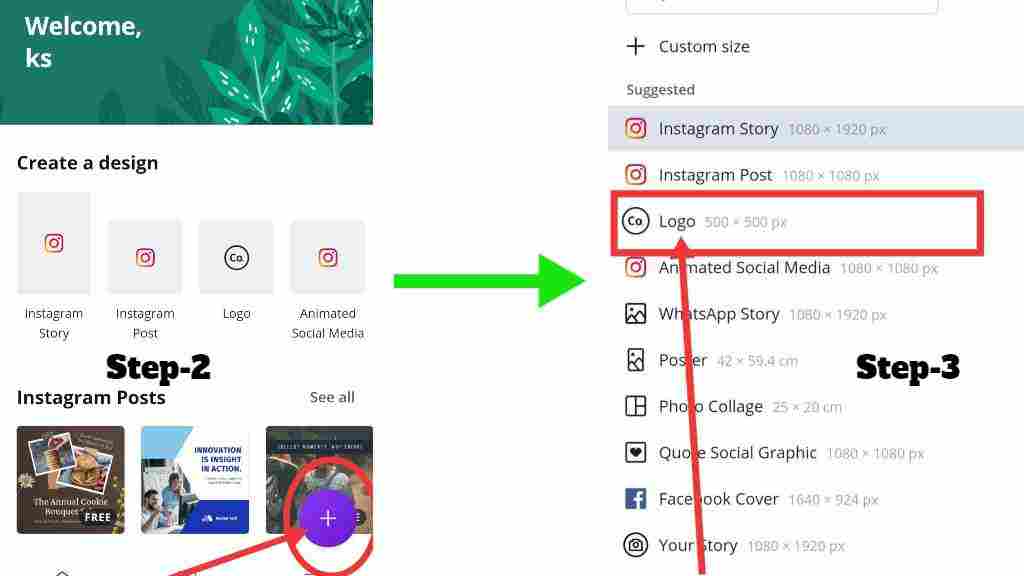
2nd Step – Canva App ओपन करने के बाद आपको + के आइकॉन पर क्लिक करना है जिसप्रकार का icon ऊपर फोटो में दिख रहा होगा।
3rd Step – फिर आपको Logo पर क्लिक करना है।
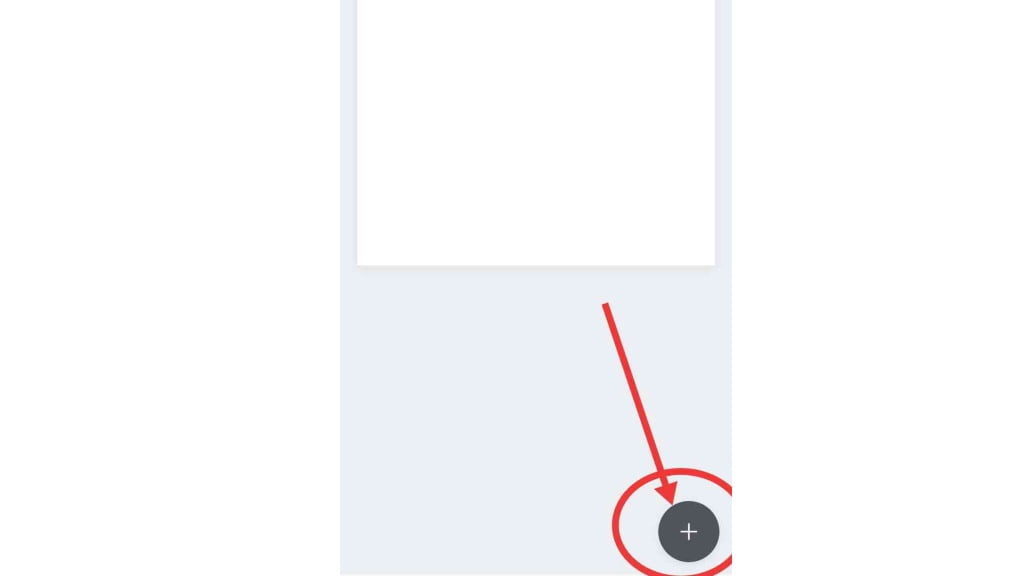
4th Step – जैसे ही आप Logo पर क्लिक करेंगे उसके बाद आपके सामने ऊपर फोटो में जैसा दिख रहा उस प्रकार का खाली पेज आयेगा। जिसमे आपको फिर एक बार + का आइकॉन पर क्लिक करना है।
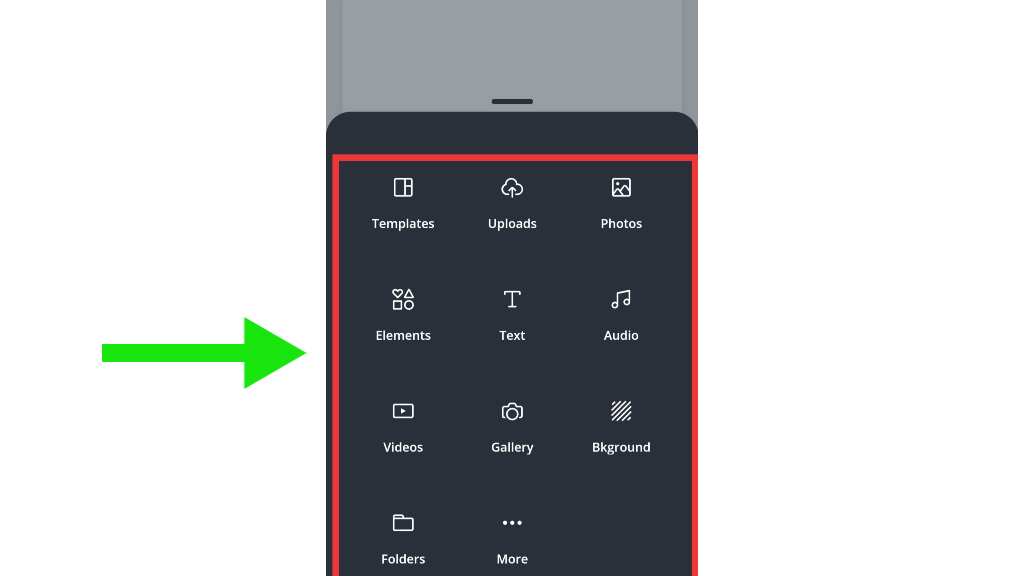
5th Step – दोस्तों अब आप Photos, Elements, Text, Background का उपयोग करके अपने Website और Business के लिए Logo बना सकते है।
6th Step – अगर आप पहले से बना बनाया हुआ Logo का उपयोग करके अपने Business और Website के लिए Logo बनाना चाहते है तो आप डायरेक्ट Templates पर क्लिक करके कोई भी बना बनाया हुआ Logo को चुन सकते है।
उसके बाद आप उसमे कुछ-कुछ Elements (जैसे -Text, Colour, Icon) चेंज करके आप अपने Business और Website के लिए एक professional logo बना सकते है।

दोस्तों हमने कुछ Photo, Elements और Text का उपयोग करके ऊपर जो Logo दिख रहा है उसको बनाया है और आप भी Photos, Elements, Text, Background या Templates का उपयोग करके इस प्रकार का या इसे भी अच्छा Logo बना सकते है।
अब चलिए दूसरे तरीके से Logo कैसे बनाते है उसके बारे में जानते है
ये भी पढ़े – ऑनलाइन पैसे कैसे कमाये
Namecheap Website से Logo Kaise Banaye
अगर आप बिल्कुल बिना मेहनत करके या कहे तो सिर्फ 2 मिनट में Logo बनाना चाहते है तो ये तरीका आपके लिए बहुत लाभदायक होने वाला है जिसमे हम आपको एक वेबसाइट के मदद से बिल्कुल फ्री में Logo बनाना सिखाने वाले है।
Namecheap एक ऐसा ही वेबसाइट है जिसके सहायता से आप बिल्कुल फ्री में Website और Business के लिए Logo बना सकते है तो चलिए अब जानते है Namecheap Website से Professional और Transparent Logo Kaise Banaye .
1st Step – सबसे पहले आपको गूगल पर जाना है और Namecheap logo लिखकर सर्च करना है या फिर आप डायरेक्ट ये Link Namecheap Logo पर क्लिक करके भी जा सकते है।
2nd Step – उसके बाद आपको Create free logos पर क्लिक करना है।
3rd Step – उसके बाद आपको अपने Website या Business का नाम डालना है।
4th Step – फिर आपको अपना Logo का Font Style सेलेक्ट (और टोटल 6 Font Style सेलेक्ट करना होगा) करना है।
5th Step – उसके बाद आपको अपने Logo का Favorite Color सेलेक्ट करना है और Continue पर क्लिक कर देना है।
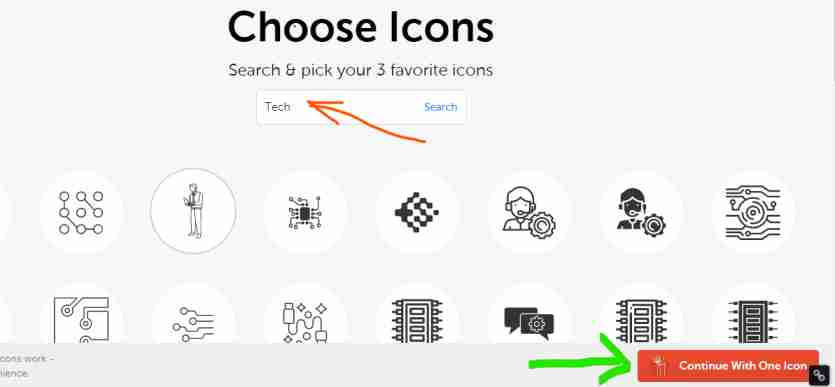
6th Step – अब आपको सेलेक्ट करना है जिस प्रकार का आप अपने Logo में Icons रखना चाहते है उसके बाद Continue पर Click कर देना है।
7th Step – फिर आपको अपने पसंद का Logo सेलेक्ट करना है।
उसके बाद निचे आपको left side में Download का बटन दिख रहा होगा उसपर क्लिक करके अपने Logo को डाउनलोड कर लेना है। डाउनलोड करने के बाद आप उस LOGO को जहाँ-चाहे वहाँ उसका यूज़ कर सकते है।
Note – अगर आपका namecheap पर पहले से अकाउंट नहीं है तो सबसे पहले आपको अकाउंट बना लेना है उसके बाद आप अपने Logo को डाउनलोड कर सकते है और उसका उपयोग भी कर सकते है।
ये आपके लिए है – Website या Blog कैसे बनाये
आज आपने क्या सीखा
दोस्तों आज हमने आप सब को अपने Website और Business के लिए Logo कैसे बनाये (Logo Kaise Banaye) इसके बारे में सिखाया और दोस्तों मुझे पूरा यक़ीन है आप ये पोस्ट Logo Kaise Banaye को पढ़ कर ये सीख गए होंगे Logo Kaise बनाते है। और अगर आपको हमारा ये पोस्टअच्छा लगा होगा तो अपने दोस्तों के साथ जरूर शेयर करे।